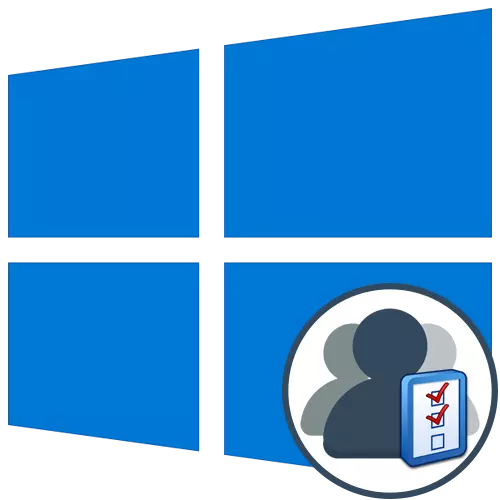
De ghnáth, tá roinnt úsáideoirí ag obair go minic ag ríomhaire amháin ar a seal. Cuireann forbróirí córas oibriúcháin go háirithe do chásanna den sórt sin leis an gcumas cuntais dhifriúla a chruthú le suíomhanna aonair agus le cearta rochtana. Soláthraíonn an Riarthóir na cumhachtaí go léir chun próifílí den sórt sin a bhainistiú, lena n-áirítear a ndeireadh nó a blocáil iomlán ar feadh tréimhse áirithe ama. Déantar an idirghníomhaíocht seo trí bhiachláir speisialta i bhfuinneoga. Tá sé mar gheall orthu gur mian linn labhairt níos mó.
Bainistigh cuntais i Windows 10
Mar chuid den alt seo, cuirimid chun staidéar a dhéanamh ar roinnt biachláir agus snaps a tógadh isteach i Windows 10 a thuiscint go cruinn conas próifílí a bhainistiú trí chistí den sórt sin. Tar éis na treoracha ina dhiaidh sin a léamh, tuigfidh tú an áit ar féidir leat an paraiméadar is mian leat a athrú agus cé chomh díreach a dhéantar an eagarthóireacht riachtanach. Ina dhiaidh sin, beidh sé indéanta dul ar aghaidh le cur i bhfeidhm láithreach na ngníomhaíochtaí riachtanacha, mar shampla, chun cuntas nua a chruthú nó cearta rochtana a athrú.Modh 1: Paraiméadair roghchlár
Ar an gcéad dul síos, díreoimid ar cheann de na landairí sa roghchlár "Paraiméadair". Anois níl na roghanna go léir ann, rud a ligfeadh duit idirghníomhú le cuntais, mar go n-aistríonn forbróirí gach earra ón bPainéal Rialaithe de réir a chéile. Mar sin féin, beidh na feidhmeanna atá ar fáil ann chun dul i ngleic le roinnt tascanna. Déanaimis rith go hachomair ar gach ceann acu.
- Chun tús a chur leis, oscail an "Tosaigh" agus téigh go dtí an roghchlár "Paraiméadair" trí chliceáil ar an deilbhín comhfhreagrach i bhfoirm fearas.
- Anseo tá suim agat sa rannóg "Cuntais".
- Sa chéad chatagóir den phainéal clé "do chuid sonraí", tá an phróifíl reatha curtha in eagar. Mar shampla, is féidir leat dul ar aghaidh chun an cuntas Microsoft a chumrú tríd an mbrabhsálaí. Tá an t-ainm próifíle curtha in eagar ansin, an bhliain bhreithe, tá an grianghraf socraithe agus athraíonn an focal faire. Ina theannta sin, sa chatagóir seo, tá inscríbhinn "logáil isteach ina ionad sin le cuntas áitiúil." Ceadaíonn sé duit aistriú chuig an ngnáthphróifíl riarthóra, nach mbaineann le Microsoft Cuntas.
- Is é an rogha a chruthú avatar i láthair thíos. Is féidir é seo a dhéanamh go díreach ón gceamara gréasáin nó tríd an seoltóir chun an íomhá atá ar fáil cheana féin den fhormáid inmhianaithe a roghnú.
- Baineann an dara catagóir dar teideal "R-phost agus Cuntais" leis an bpróifíl Windows reatha. Is as seo go bhfuil cuntais Microsoft á chur leis, a bhaineann le hiarratais chaighdeánacha agus le cláir tríú páirtí.
- Neb é an catagóir "roghanna ionchuir". Ina theannta sin, roghnaíonn tú go neamhspleách prionsabal údaraithe an chuntais nuair a thosaíonn tú ar an gcóras oibriúcháin. I láthair na huaire tá líon mór roghanna éagsúla ann do gach cineál feistí. Sa bhfuinneog chéanna, tá cur síos mionsonraithe ar gach rogha, mar sin soláthróimid an rogha is fearr duitse.
- Is é príomhdheighilt an roghchlár seo ná "teaghlach agus úsáideoirí eile." Is as sin anseo go bhfuil cuntais eile a bhainistiú, mar shampla, a chruthú, ag athrú an t-ainm, a shuiteáil srianta nó athrú sa chineál próifíle. Is féidir leat Cuntas Microsoft atá ann cheana a chur leis agus cuntas áitiúil a chruthú.
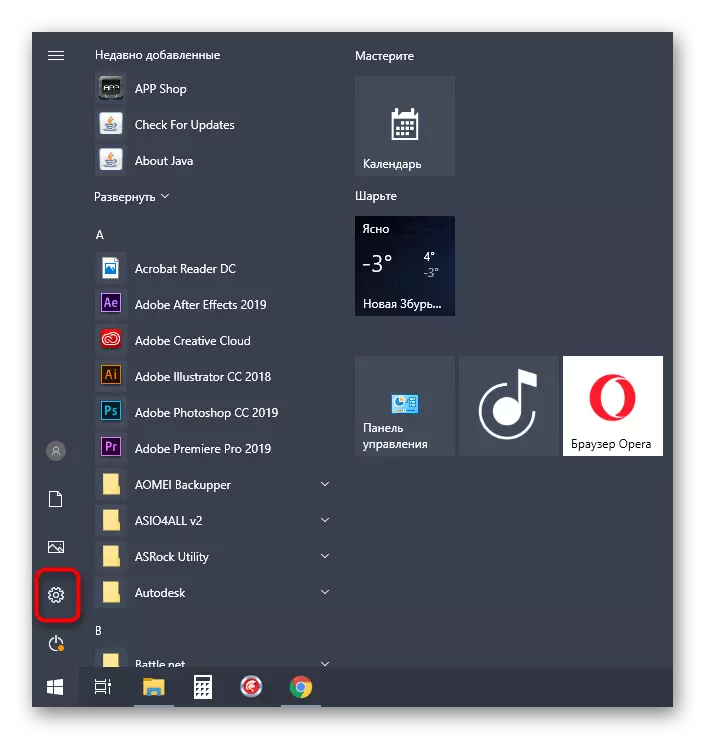
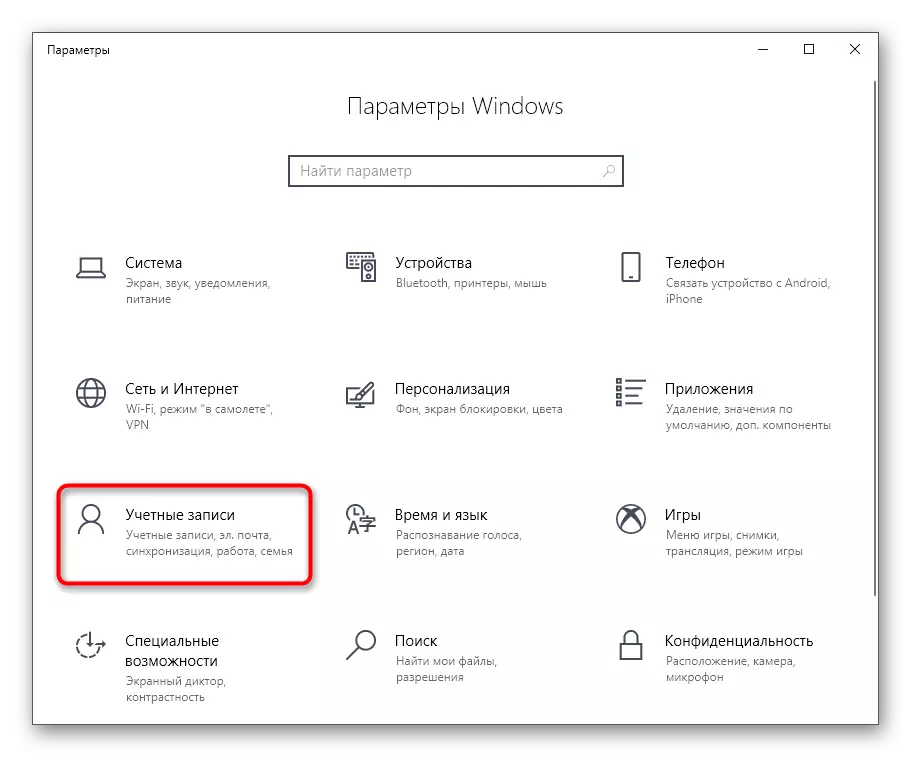
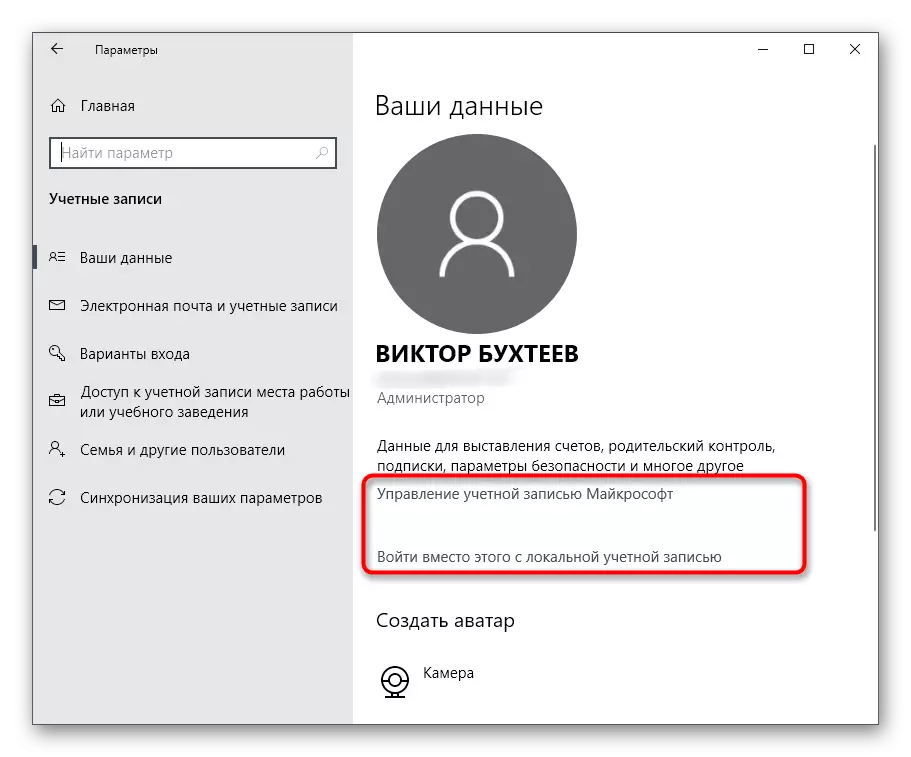
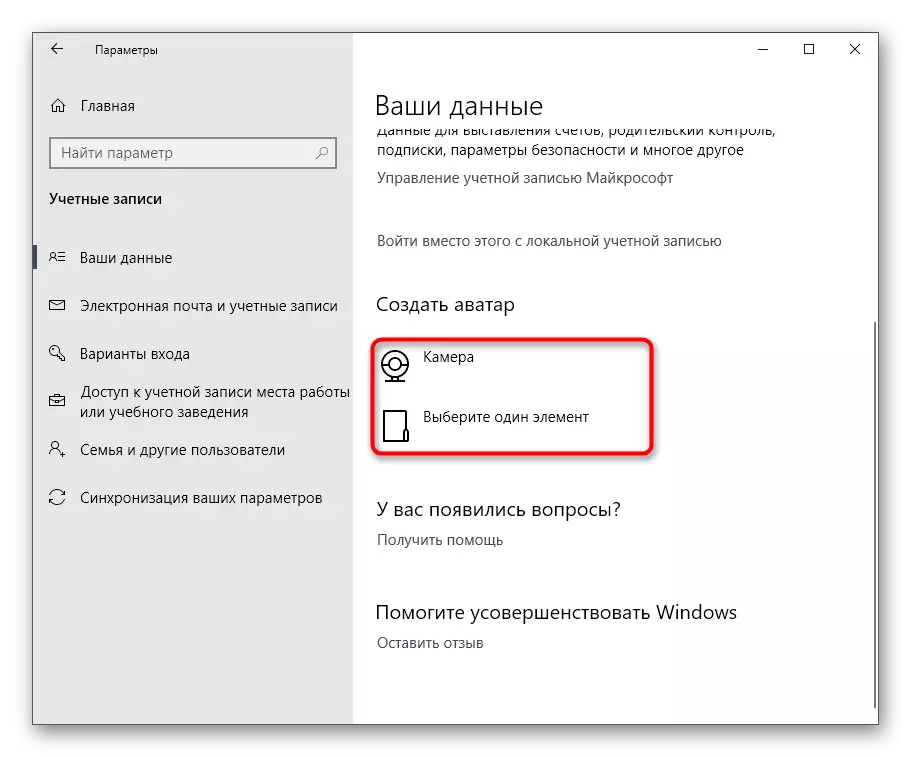
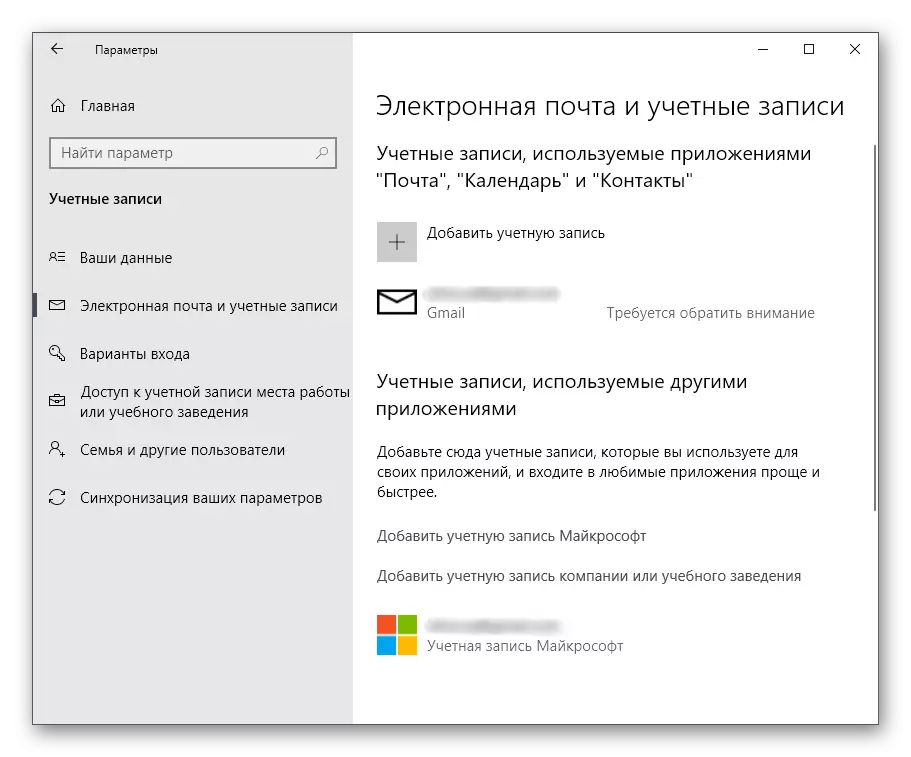
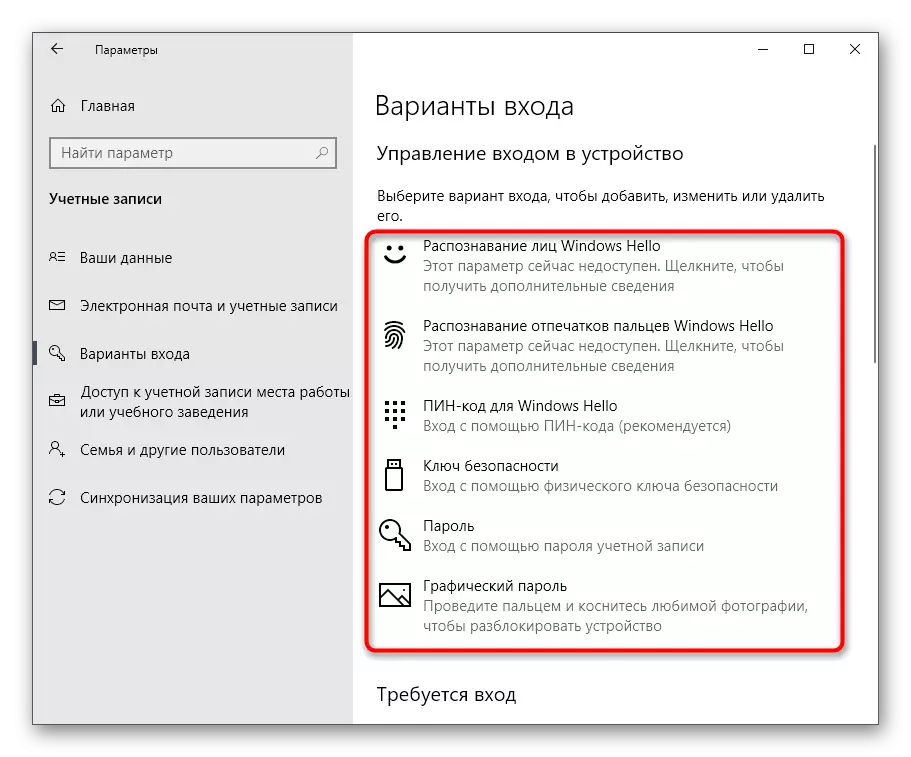
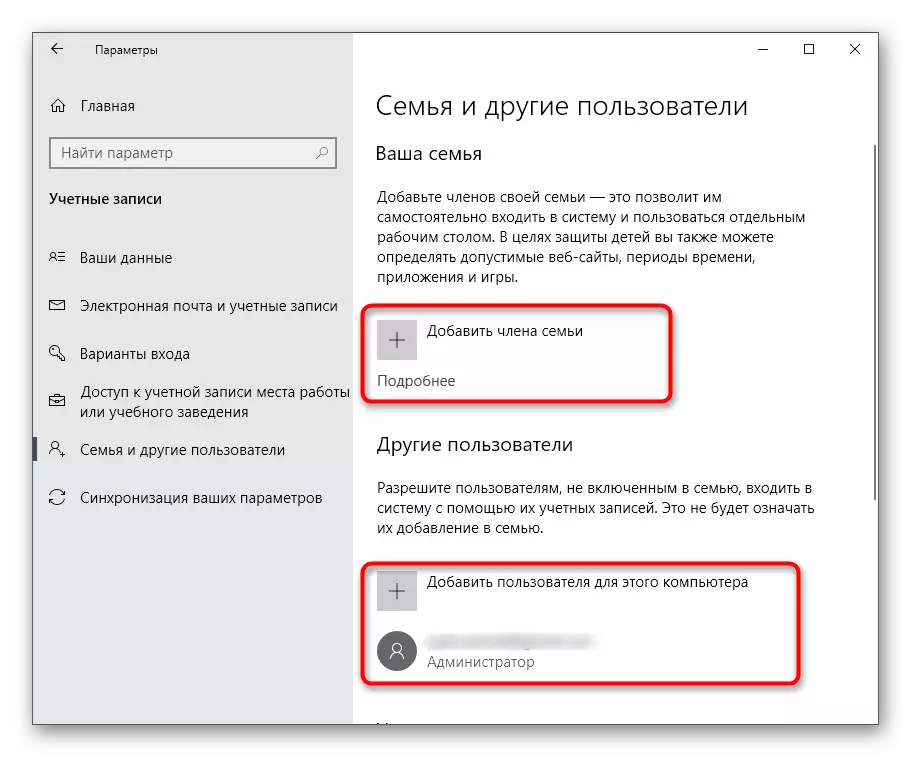
Mar is féidir leat a fheiceáil, tá an roghchlár seo deartha den chuid is mó chun do chuntas pearsanta a athrú, cé go bhfuil sé i gcás Cuntas Microsoft, go ndéanfar é a atreorú go leathanach sa bhrabhsálaí. Is dócha, nuair a théann tú isteach sna nuashonruithe seo a leanas, athróidh ábhar an ailt seo agus go n-aistreoidh sé níos mó roghanna ón bPainéal Rialaithe.
Modh 2: Painéal Rialaithe
Luaigh muid díreach an painéal rialaithe mar mhodh óna n-aistrítear gach earra go dtí "paraiméadair" le cur i bhfeidhm nua. Mar sin féin, go dtí seo bíonn tionchar aige ar gach suíomh, lena n-áirítear roghanna atá freagrach as cuntais a bhainistiú, agus mar sin déanaimis béim ar an roghchlár seo níos mó sonraí.
- Oscail an "tús", tríd an gcuardach chun an t-iarratas "painéal rialaithe" a aimsiú agus dul chuige.
- I measc liosta na rannóga go léir, faigh "Cuntais Úsáideora".
- Sa phríomh-roghchlár, is féidir leat dul a athrú ar an gcuntas reatha sa roghchlár suímh, a pléadh cheana féin níos luaithe, an cineál do phróifíl a athrú, dul ar aghaidh chun an t-úsáideoir eile a rialú nó na gnéithe de rialú cuntais a athrú.
- Nuair a théann tú chuig athrú ar phróifílí eile, osclóidh roghchlár ar leithligh, áit a ndéantar an rogha.
- Anois is féidir leat an cineál próifíle a athrú, mar shampla, ar an riarthóir, nó ainm nua a shocrú.
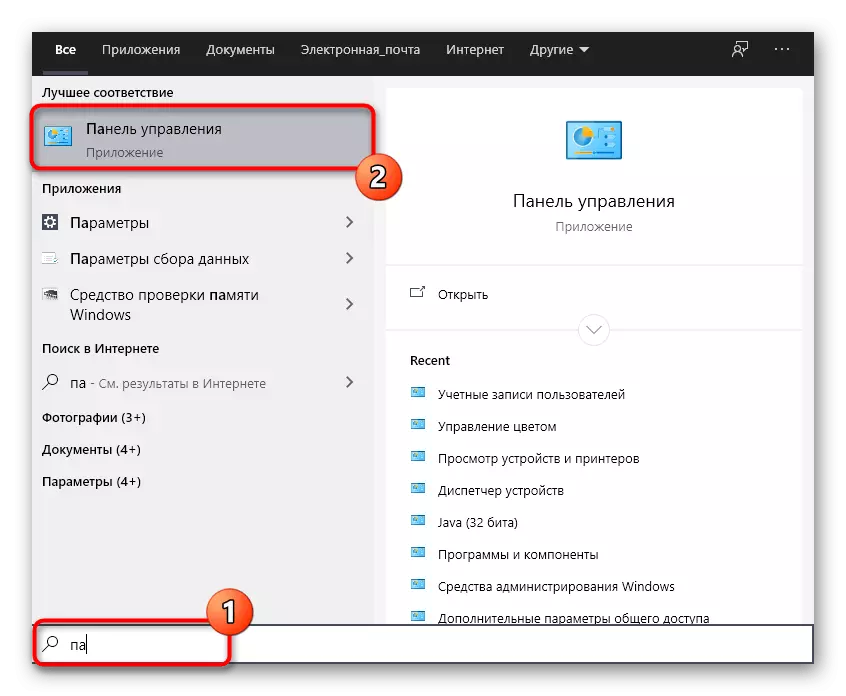
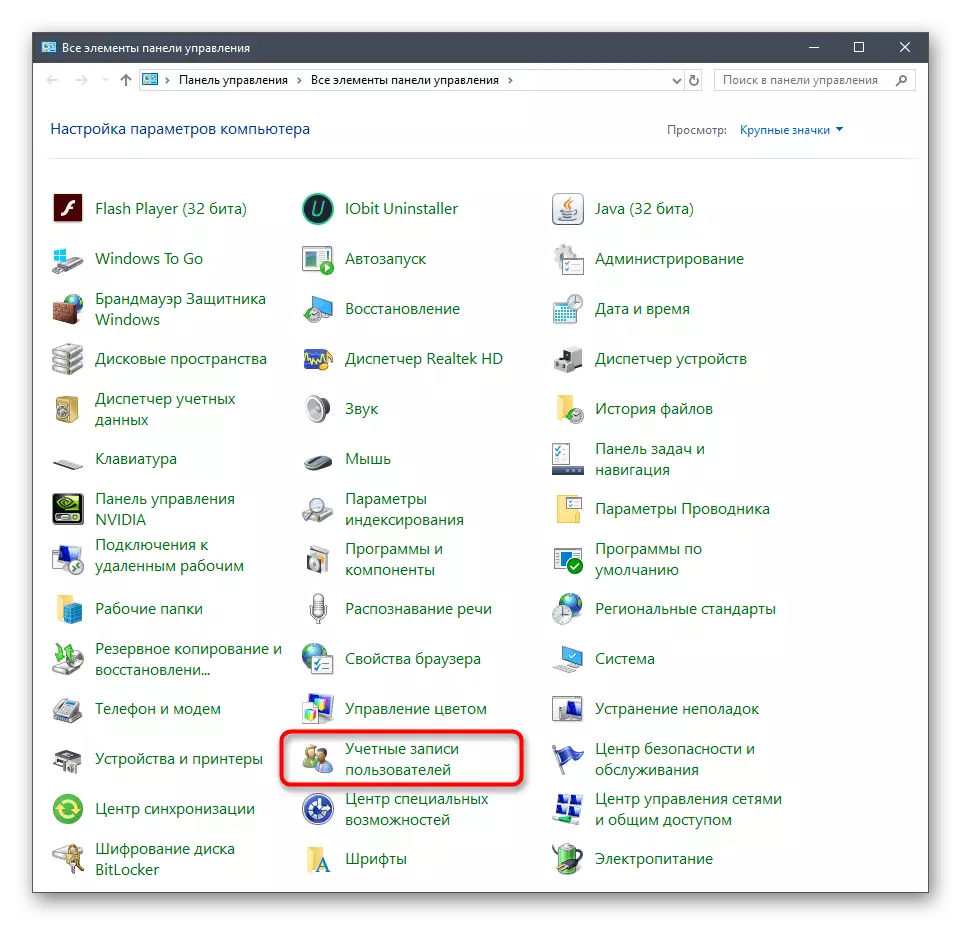
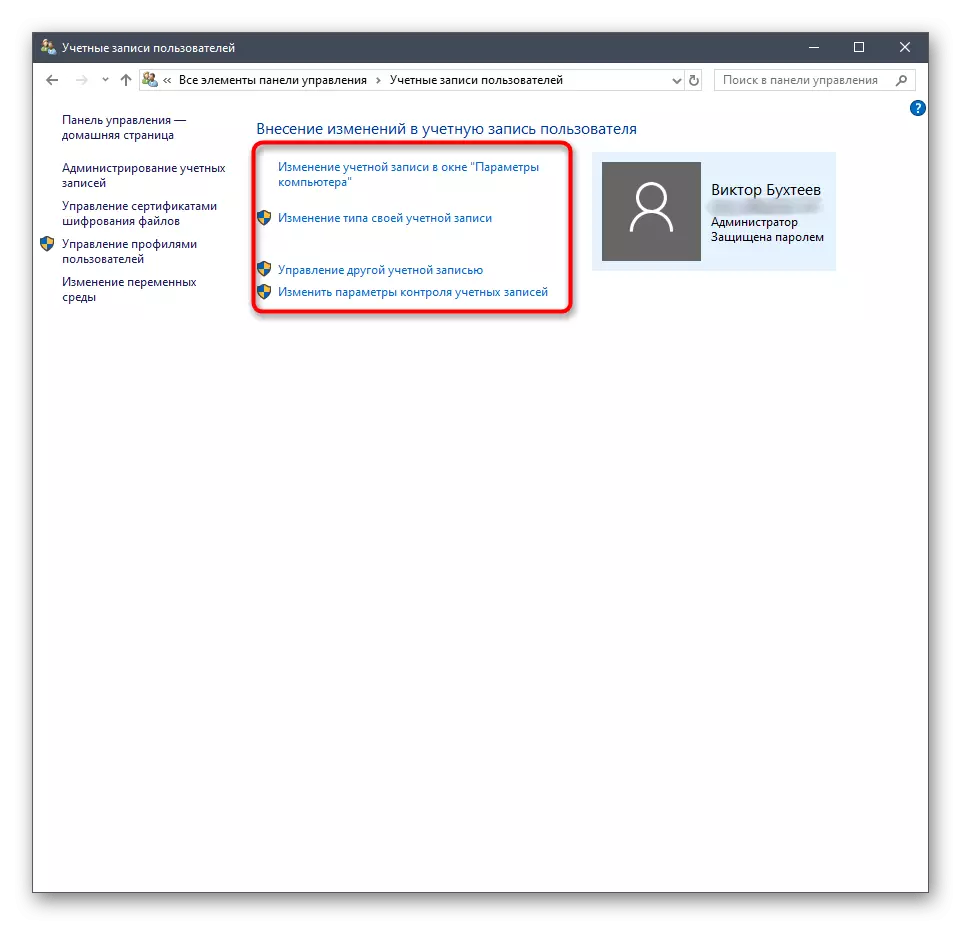
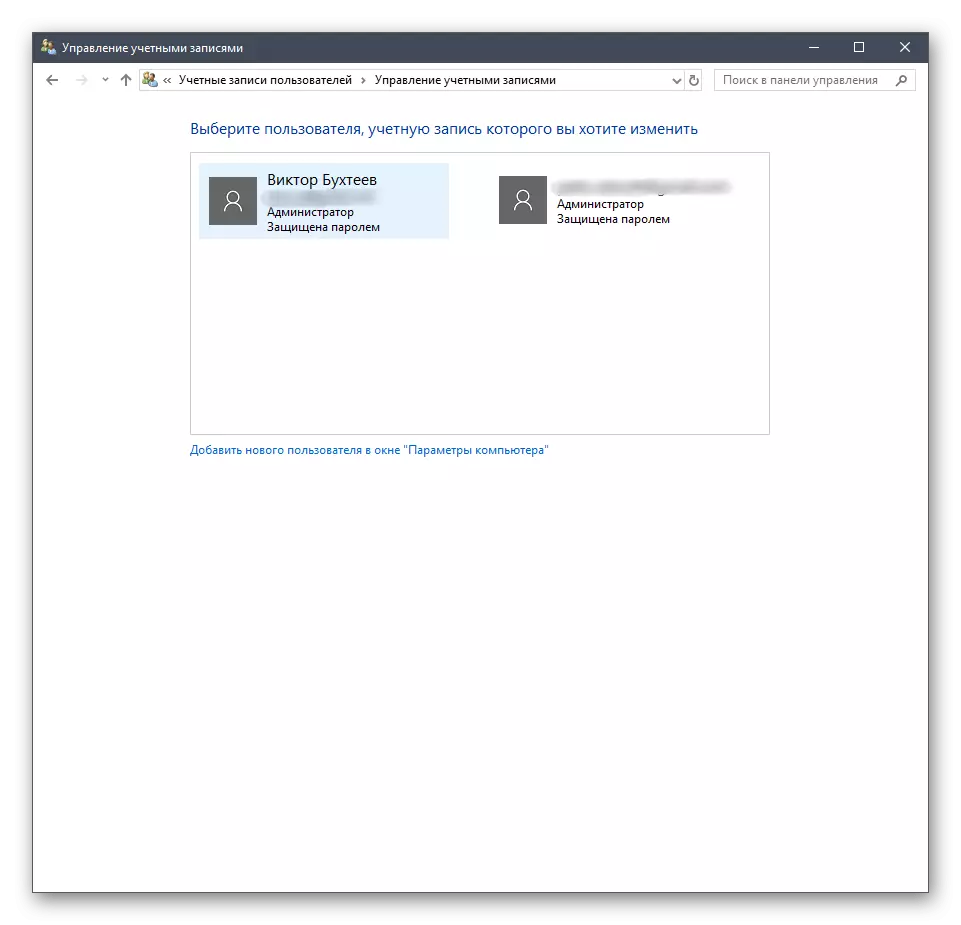
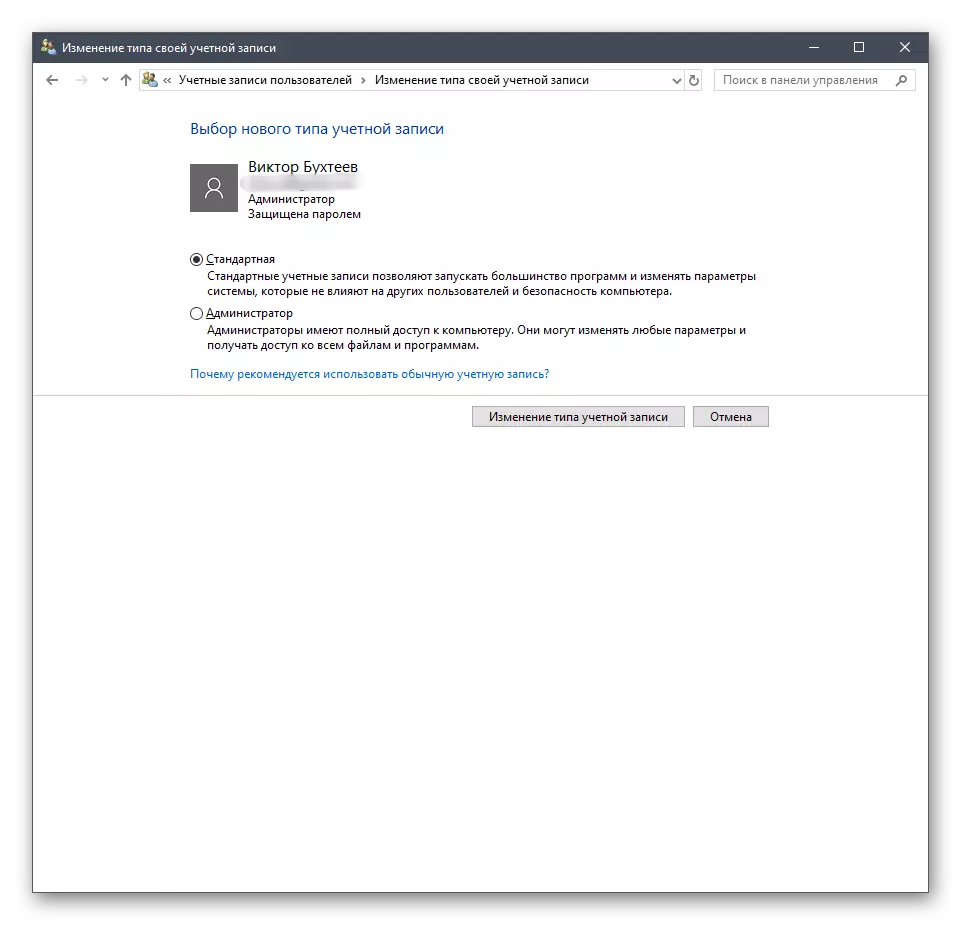
Dúradh níos mionsonraithe ar na próisis seo go léir in earraí eile ar ár láithreán gréasáin. Labhróimid fós fúthu tar éis dóibh modhanna uile an lae inniu a bhreithniú, ach anois téigh go dtí an chéad roghchlár eile inar féidir leat cuntais a bhainistiú.
Modh 3: Beartas Slándála Áitiúil
I ngach tógáil Windows 10 tá beartas slándála áitiúil ar a dtugtar Snap. Soláthraíonn sé gníomhartha éagsúla a bhaineann le hiontaofacht an chórais a chinntiú, lena n-áirítear na socruithe le haghaidh próifílí atá ann cheana féin. A bhuíochas leis an Léim seo, is féidir leat srianta a leagan ar fhocal faire nó ceann de na próifílí a bhlocáil. Déantar é seo mar seo a leanas:
- Sa roghchlár painéil rialaithe, téigh go dtí an rannóg "riaracháin".
- Anseo tá suim agat sa mhír "Beartas Sábháilteachta Áitiúil".
- An chatalóg beartais chuntais a leathnú. I sé a fheiceann tú dhá fhillteán: "Polasaí Pasfhocal" agus "Polasaí Lock Cuntais". Tá na hainmneacha seo ag caint cheana féin dóibh féin, mar sin ní stopfaimid ag gach ceann acu.
- Nuair a bhíonn eolaire den sórt sin á oscailt agat, tá liosta de na polasaithe atá ar fáil le feiceáil. Níl a n-ainmneacha ach ag léiriú roghanna nó gníomhartha a dhéantar trí na paraiméadair seo. Tóg ar an sampla de "Pasfhocail Magazine". Mar a fheiceann tú, de réir réamhshocraithe, ní shábhálann an paraiméadar seo aon fhocal faire ar chor ar bith. Chun an luach is gá duit a chur in eagar ar an líne faoi dhó chun airíonna a oscailt.
- Anseo is féidir leat a shonrú cé mhéad focal faire ba chóir a bheith sa chóras oibriúcháin. Tarlaíonn an rud céanna le polaiteoirí eile. Mar shampla, is féidir leat an tréimhse phasfhocal a shocrú nó an fad íosta sna carachtair a athrú.
- Ina theannta sin, tabhair aird ar an eolaire "Socruithe Slándála". Tá rannóg ar leithligh "rialú cuntais" ann. Tá sé freagrach as cearta rochtana a sholáthar do chuntais gan cearta riarthóra. Tá tuairiscí níos mionsonraithe ar fáil i airíonna beartais polasaithe.
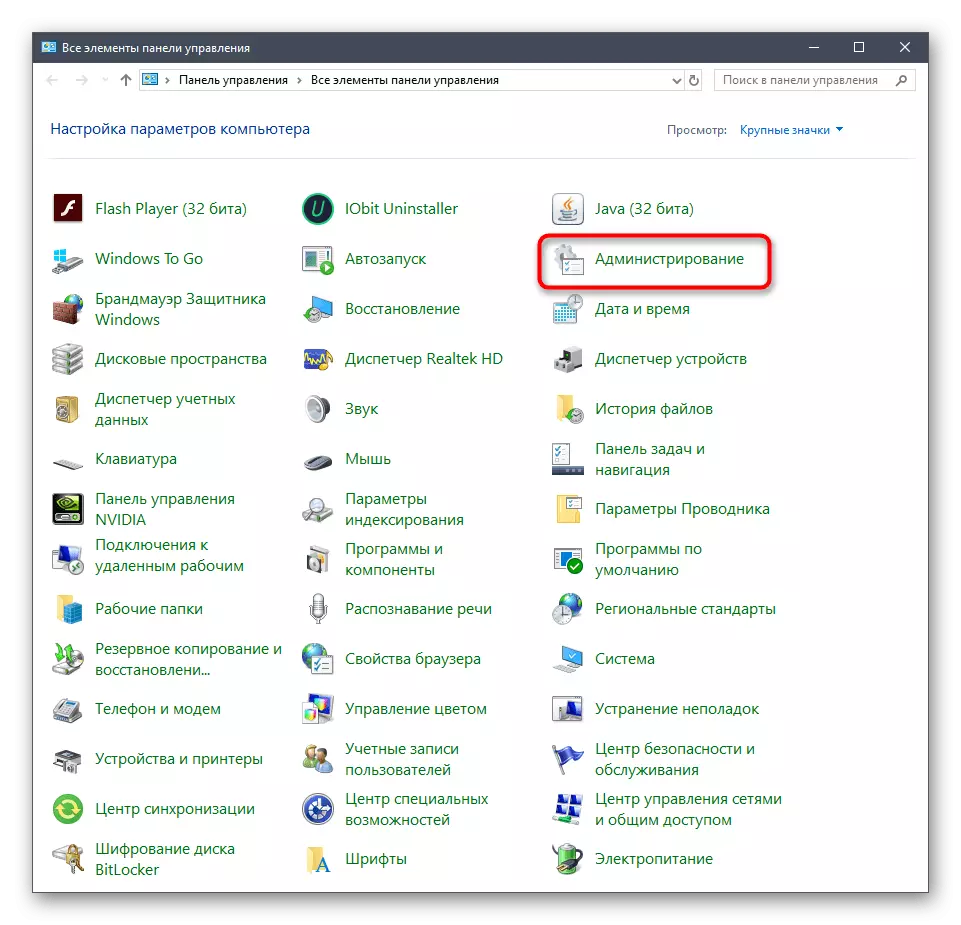
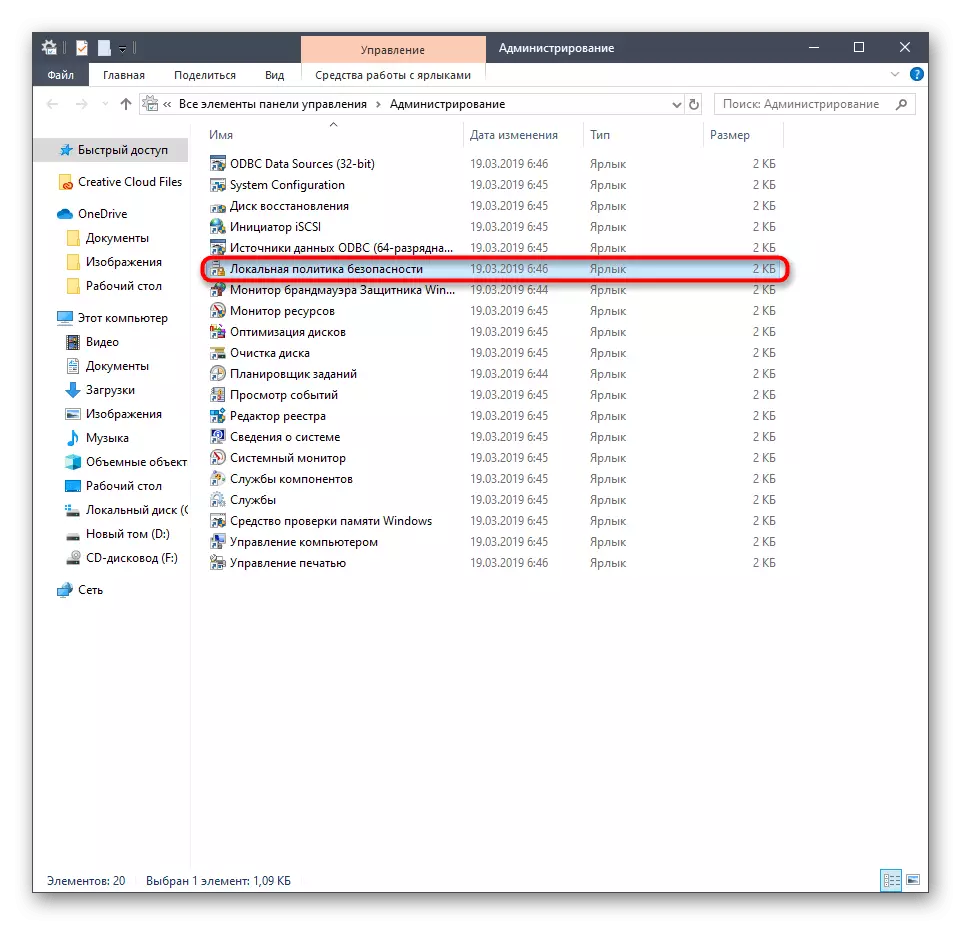
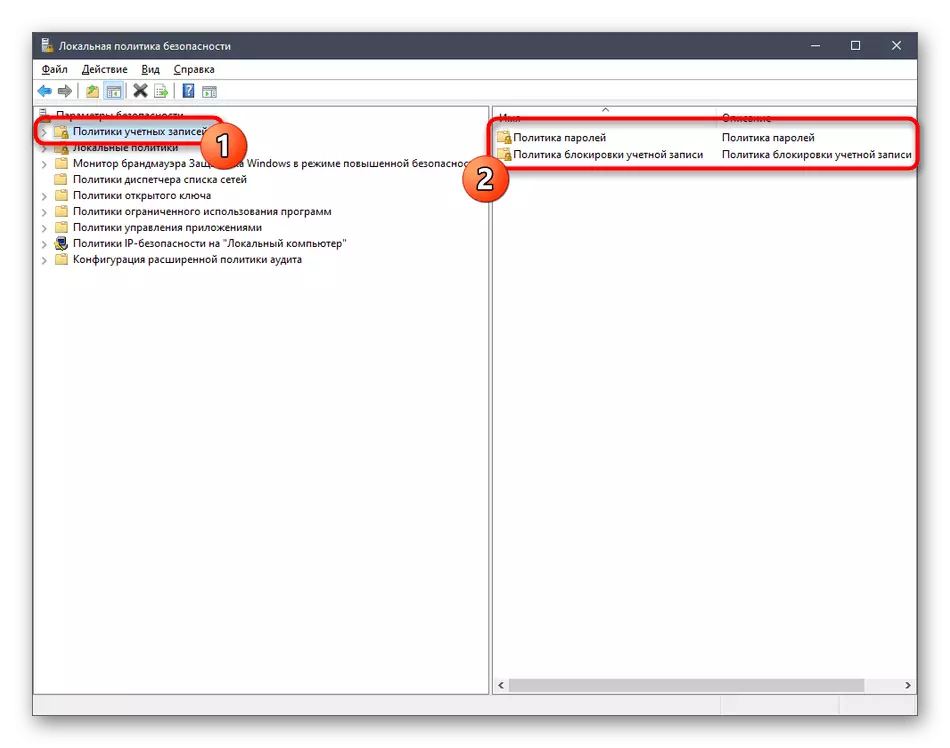
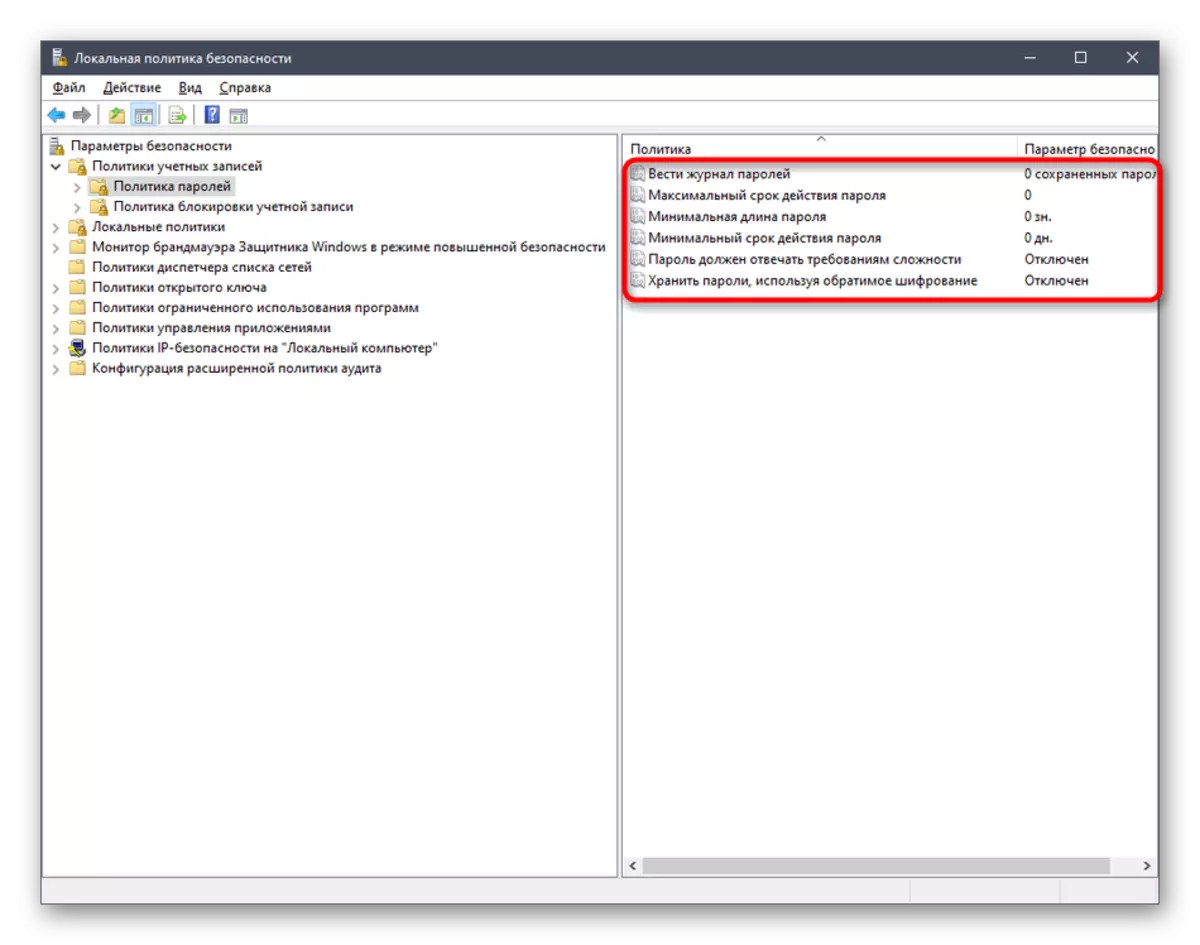
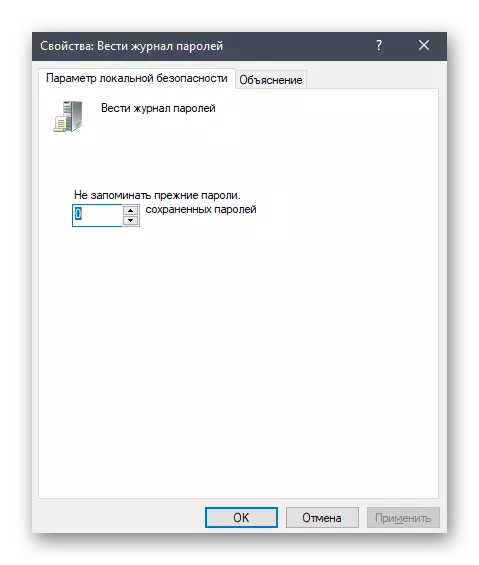
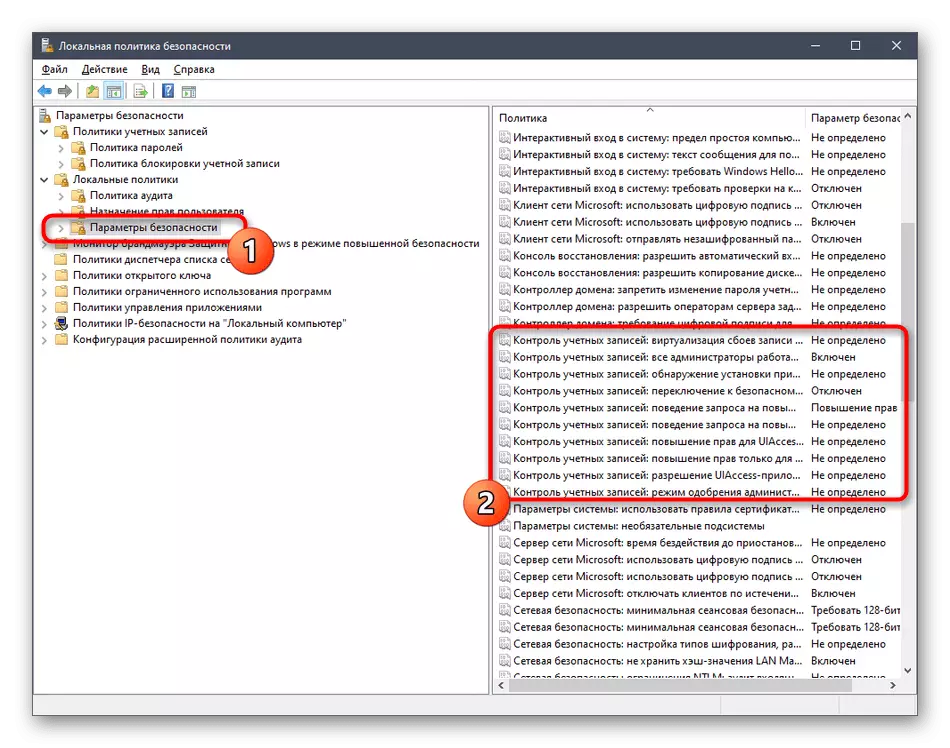
Smaoinigh gur féidir le riarthóir ach athruithe den sórt sin a tháirgeadh sa bheartas slándála áitiúil. Ina theannta sin, ní gá luachanna na bparaiméadar randamacha a athrú gan a luachanna a scrúdú, mar d'fhéadfadh iarmhairtí dochúlaithe a bheith mar thoradh air seo.
Modh 4: Tab Sábháilteachta i airíonna comhaid, fillteáin agus dioscaí
Tuillte aird ar leith cumraíocht rochtana le haghaidh comhaid áirithe, fillteáin agus dioscaí, a dhéantar tríd an roghchlár "Properties". Tá cluaisín slándála ann. Tríd, is féidir leis an riarthóir cinneadh a dhéanamh go díreach cad iad na gníomhartha leis an réad sonraithe is féidir a cheadú a chur i gcrích le yesterer amháin nó grúpa iomlán. Breathnaíonn sé seo mar seo:
- Cliceáil ar an rud is gá leis an gcnaipe luiche ceart agus roghnaigh "Properties". Smaoinigh go n-úsáidtear gach athrú ar fhillteáin go huathoibríoch agus le haghaidh gach comhad atá stóráilte ann, mar atá do na landairí loighciúla.
- Sa roghchlár atá le feiceáil, tá suim agat sa chluaisín sábháilteachta.
- Cliceáil ar an gcnaipe Edit, atá faoin ngrúpa nó faoin úsáideoir.
- Is féidir leat cuntais curtha cheana féin a chur in eagar, ceadanna a bhunú nó a thoirmeasc, nó cliceáil ar "Add" chun dul ar aghaidh chuig roghnú na próifíle.
- Cuir isteach ainmneacha réad i réimse sainithe go speisialta, agus ansin seiceáil iad. Nó, is féidir leat an rogha cuardaigh tógtha isteach a úsáid. Osclaíonn sé trí "roghnach".
- Cliceáil an cnaipe "Cuardaigh" agus fan cúpla soicind.
- Roghnaigh an phróifíl nó an grúpa atá ag teastáil ó na torthaí atá ar taispeáint chun an rud a shocrú don réad seo chun an t-eolaire nó an comhad a rochtain.
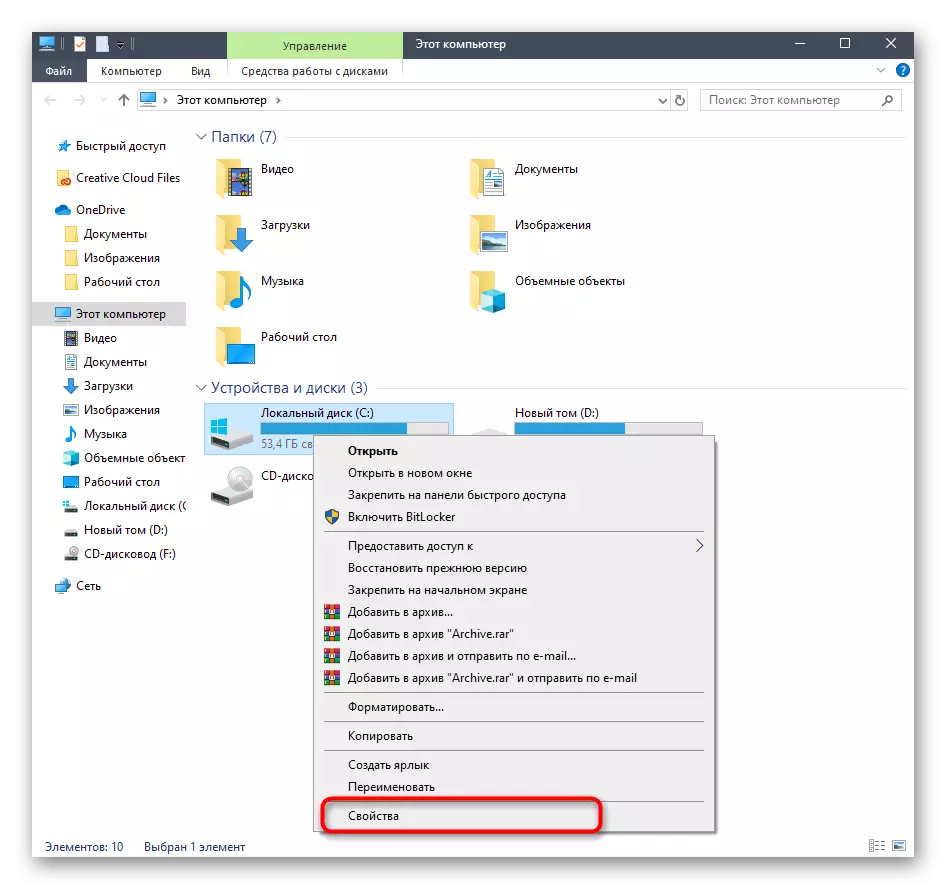
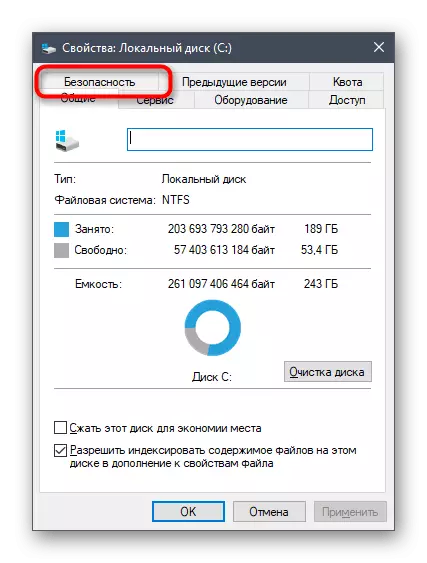
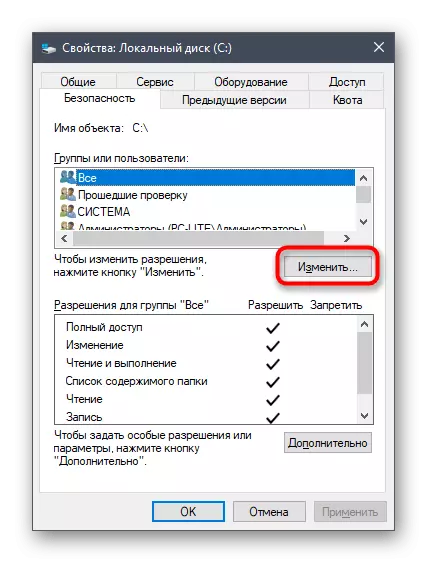
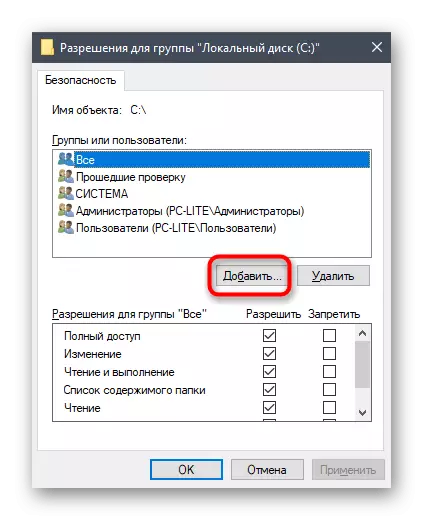
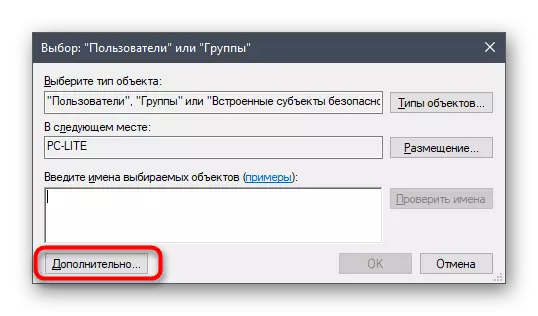
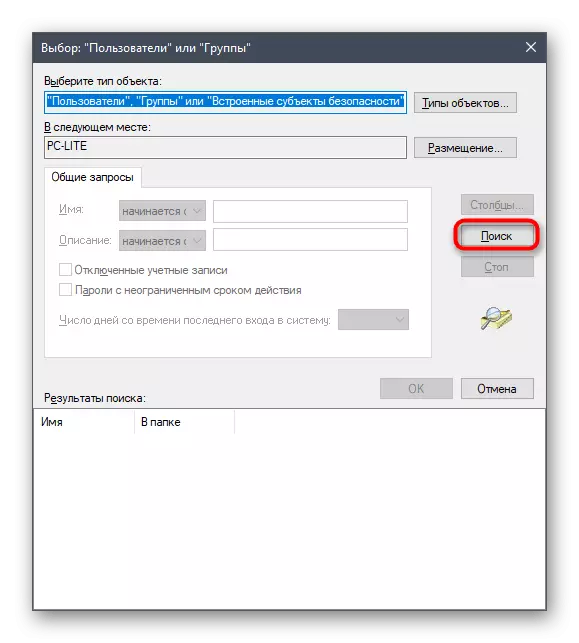
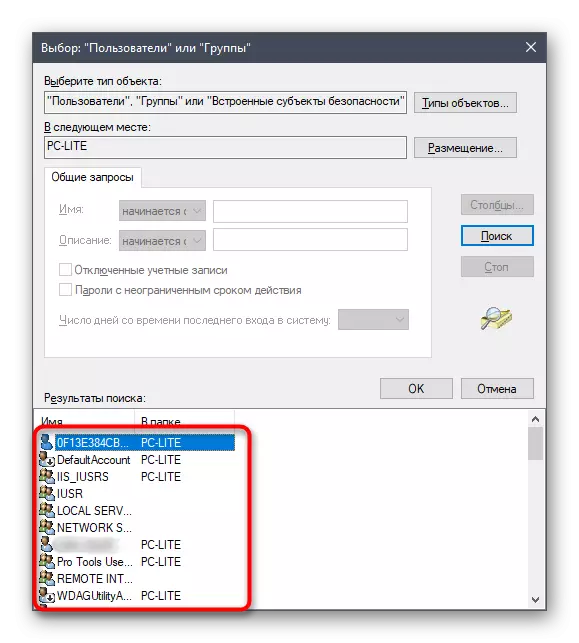
Ag an deireadh, lig dúinn an t-ábhar idirghníomhaíochta a ardú le cuntais le cabhair ó na huirlisí a pléadh thuas. Tá líon mór tascanna ann a thagann chun cinn roimh ghnáth-úsáideoirí agus riarthóirí. Níl a réiteach feistithe go simplí faoi chuimsiú ábhar amháin, mar sin molaimid duit féin a chur ar an eolas faoi na treoracha aonair ar ár suíomh gréasáin ag baint úsáide as na tagairtí thíos. Léigh na ceannlínte agus roghnaigh an t-alt cuí. Ansin gheobhaidh tú na treoirlínte riachtanacha go léir a ligfidh duit dul i ngleic leis an sprioc modhanna éagsúla.
Féach freisin:
Ainm an Chuntais Riarthóra a Athrú i Windows 10
Cearta cuntais a bhainistiú i Windows 10
Athrú idir Cuntais Úsáideora i Windows 10
Úsáideoirí áitiúla nua a chruthú i Windows 10
Athraímid ainm an fhillteáin úsáideora i Windows 10
Ag casadh UAC in Windows 10
Athshocraigh an focal faire don chuntas riarthóra i Windows 10
Scrios an Riarthóir i Windows 10
Tá tú eolach ar phrionsabail na gcuntas i Windows 10, chomh maith leis na treoirlínte riachtanacha chun na tascanna is minice a bhaineann le próifílí a réiteach. Níl ann ach dul go dtí an t-ábhar cuí chun treoracha a iniúchadh agus a chur i bhfeidhm.
